Vielleicht sind Sie beim Surfen auf verschiedenen Websites auf ein seltsames, orangefarbenes, WLAN-ähnliches Symbol gestoßen. Vielleicht haben Sie sich sogar gefragt, was es ist. Einfach ausgedrückt, ist es das Symbol für RSS, eine Methode zum Teilen und Aktualisieren von Inhalten einer bestimmten Website, ähnlich wie ein YouTube-Abonnement.
Wenn das nach etwas klingt, das Sie Ihrer Website hinzufügen möchten, dann lesen Sie weiter! Dieser Artikel behandelt, was RSS ist, wie man es verwendet und wie man es optimal auf Ihrer WordPress-Site einsetzt (neben anderen Themen).
Was genau ist ein RSS-Feed?
RSS ist eine Abkürzung, die für Really Simple Syndication oder Rich Site Summary steht. Es ist ein Format zum Teilen und Verteilen von Webinhalten, wie Schlagzeilen, Podcasts oder Blog-Einträgen.
RSS-Feeds ermöglichen es Benutzern, die Inhalte Ihrer Website oder Ihres Blogs zu abonnieren und über neue Beiträge informiert zu werden. Diese Feeds werden wiederum von Feed-Readern verarbeitet, die das XML der Feeds in eine lesbare Form umwandeln.
RSS dient als Möglichkeit, die Leser Ihrer Website über neue Beiträge zu informieren, ohne sie in ein neues Dokument oder eine E-Mail kopieren und einfügen zu müssen. Dies erleichtert das Teilen neuer Updates, was beim Aufbau Ihres Publikums und beim Geldverdienen mit Ihrem Blog oder Ihrer Website helfen kann.
Menschen können RSS-Feeds nutzen, um über Blogs, Nachrichtenseiten und andere Webinhalte auf dem Laufenden zu bleiben. Wie wir oben erwähnt haben, stellen Sie sich ein YouTube-Abonnement vor: Sie werden über neue Uploads, Community-Beiträge und so weiter informiert.
RSS-Feeds dienen der gleichen Funktion; Personen, die den RSS-Feed Ihrer Website abonnieren, werden immer dann aktualisiert, wenn Sie etwas Neues posten, ohne Ihre Website besuchen zu müssen.
Wie verwendet man einen RSS-Feed?
Als WordPress-Website-Besitzer können Sie auch RSS-Feeds in Ihre eigene Website importieren, um verschiedene Dinge zu tun, wie zum Beispiel:
- Sie können Inhaltsschnipsel aus verschiedenen Quellen sammeln und dann auf Ihrer Website anzeigen, ohne Ihr Dashboard zu verlassen. Sie können beispielsweise RSS verwenden, um zu sammeln und zu filtern, was Leute über Ihr Unternehmen in sozialen Medien sagen.
- Sobald Sie genug Feedback gesammelt haben, können Sie die Kommentare der Leute stolz auf der Über-uns- oder Testimonials-Seite Ihrer Website anzeigen.
- Sie können auch eine ganze Website erstellen, die handverlesene Inhalte von anderen Websites aggregiert, wie z.B. Inhalte über RSS-Feeds in Ihren Blog importieren und dann als einzelne Beiträge veröffentlichen.
- Sie können sich mit einem bestimmten RSS-Feed verbinden und die Leser Ihrer Website über das, was sie für relevant halten, auf dem Laufenden halten. Sie können beispielsweise die ständig aktualisierten Aktienkurse Ihres Unternehmens auf einem Ticker auf der Website Ihres Unternehmens anzeigen.
- Sie können Ihre Social-Media-Präsenz erweitern, indem Sie Inhalte aus RSS-Feeds automatisch auf dem Social-Media-Profil Ihres Unternehmens oder Ihrer Website teilen.
Was sind die Vorteile eines RSS-Feeds?

Ein RSS-Feed ist sehr nützlich, um die Leser Ihrer Website auf dem Laufenden zu halten. Über diesen Feed erhalten sie ständig Updates von Ihrem Blog oder Ihrer Website, so dass sie überall und jederzeit über Feed-Reader, Desktop-Apps und andere Geräte wie ihre Smartphones auf dem Laufenden bleiben können.
Sie können diese Inhalte offline mitnehmen, und es hilft ihnen, sich über Ihre Website sowie über andere, die sie abonniert haben, auf dem Laufenden zu halten – alles von einem Ort aus und nach verschiedenen Kategorien und Gruppen sortiert.
Sie müssen sich keine URLs merken oder Websites einzeln besuchen; alle neuen Inhalte, die Sie posten, werden ihnen direkt über das Medium ihrer Wahl zugeführt.
Wie richte ich einen RSS-Feed in WordPress ein?
Wenn Sie eine WordPress-Website besitzen, veröffentlicht Ihre Website bereits automatisch einen RSS-Feed. Um auf diesen Feed zuzugreifen, fügen Sie einfach /feed/ am Ende der URL Ihrer Website hinzu:
- domain.com/feed/
Ersetzen Sie einfach domain.com durch den Namen Ihrer Website, und Sie können den RSS-Feed Ihrer Website in seiner Roh-XML-Form ansehen.
Verwendung von Follow.it
Ihre WordPress-Website wird standardmäßig bereits einen oder mehrere RSS-Feeds haben. Sie sollten die URLs für diese Feeds ermitteln. Dazu werden wir Follow.it verwenden.
Wenn Sie Follow.it zum ersten Mal besuchen, können Sie die Einführung einfach überspringen, dann die URL Ihrer Website in das Textfeld eingeben und auf „Weiter“ klicken.
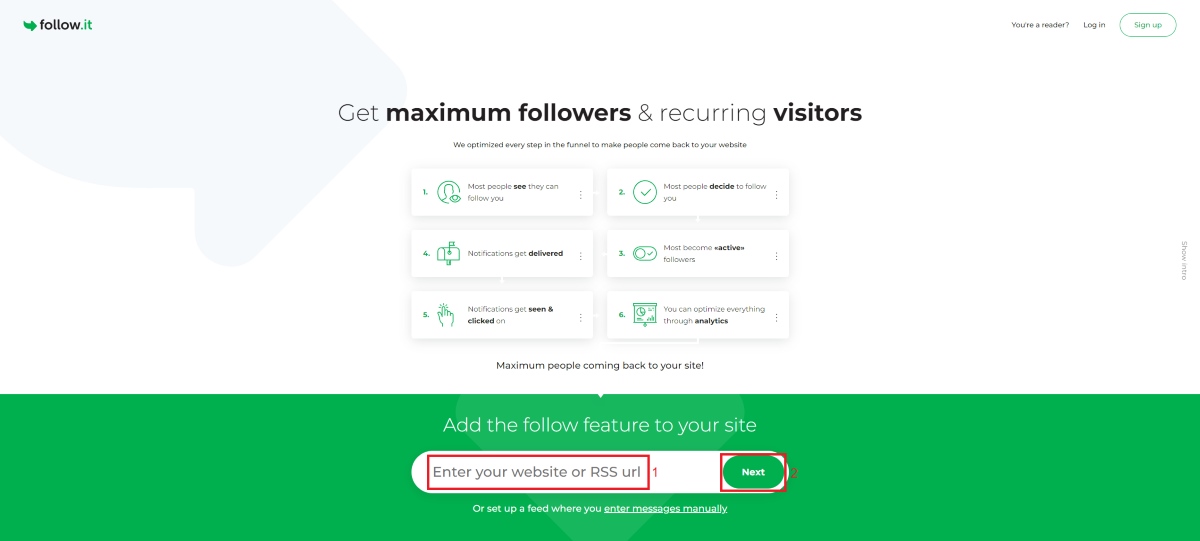
Sobald Sie dies getan haben, sehen Sie ein Pop-up, das Ihnen alle mit Ihrer Website verbundenen Feeds anzeigt. Verwenden Sie das Dropdown-Menü, um alle zu überprüfen, notieren Sie sich die URLs für diese Feeds, und schon kann es losgehen!
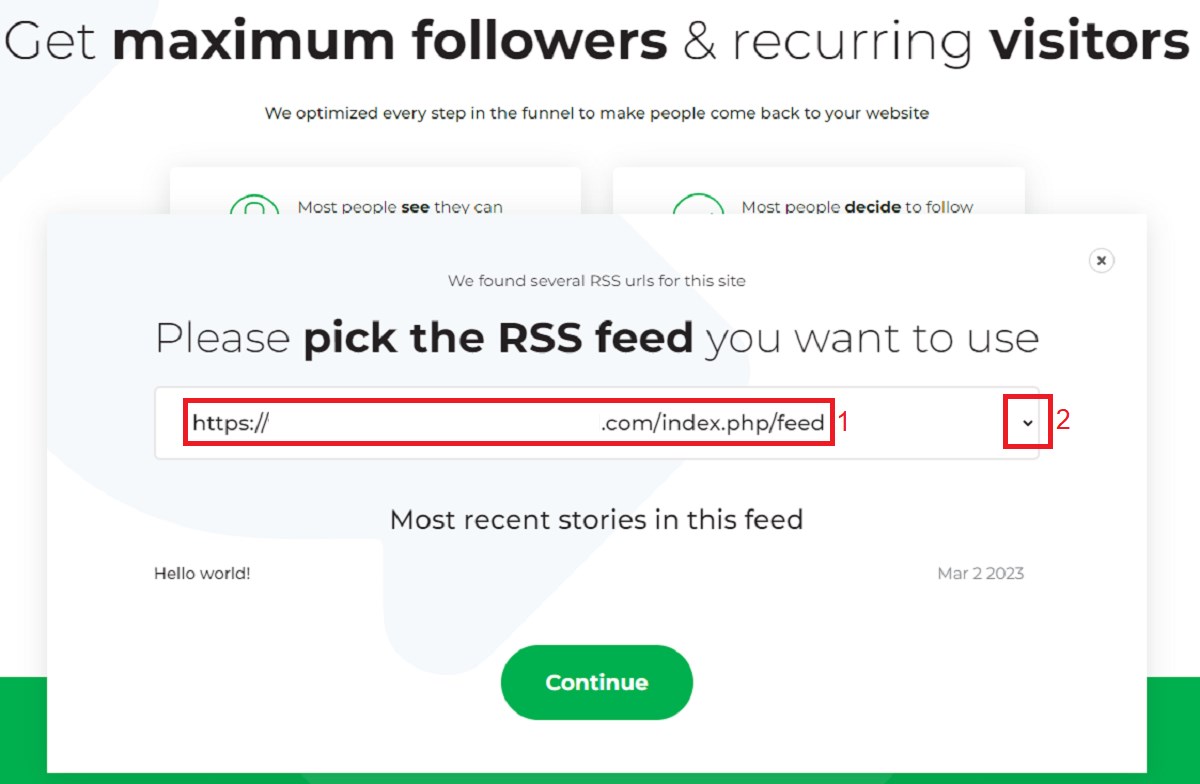
Umleitung Ihres RSS-Feeds zu Follow.it
Sobald Sie mindestens eine dieser URLs erhalten haben, müssen Sie WordPress so einrichten, dass Ihr RSS-Feed zu Follow.it umgeleitet wird. Verwenden Sie dazu das Plugin RSS Redirect & Feedburner Alternative.
Gehen Sie zu Ihrem WordPress-Dashboard und installieren und aktivieren Sie dieses Plugin.
Sobald Sie dies getan haben, klicken Sie auf „RSS Redirect“ auf der linken Seite Ihres Dashboards.
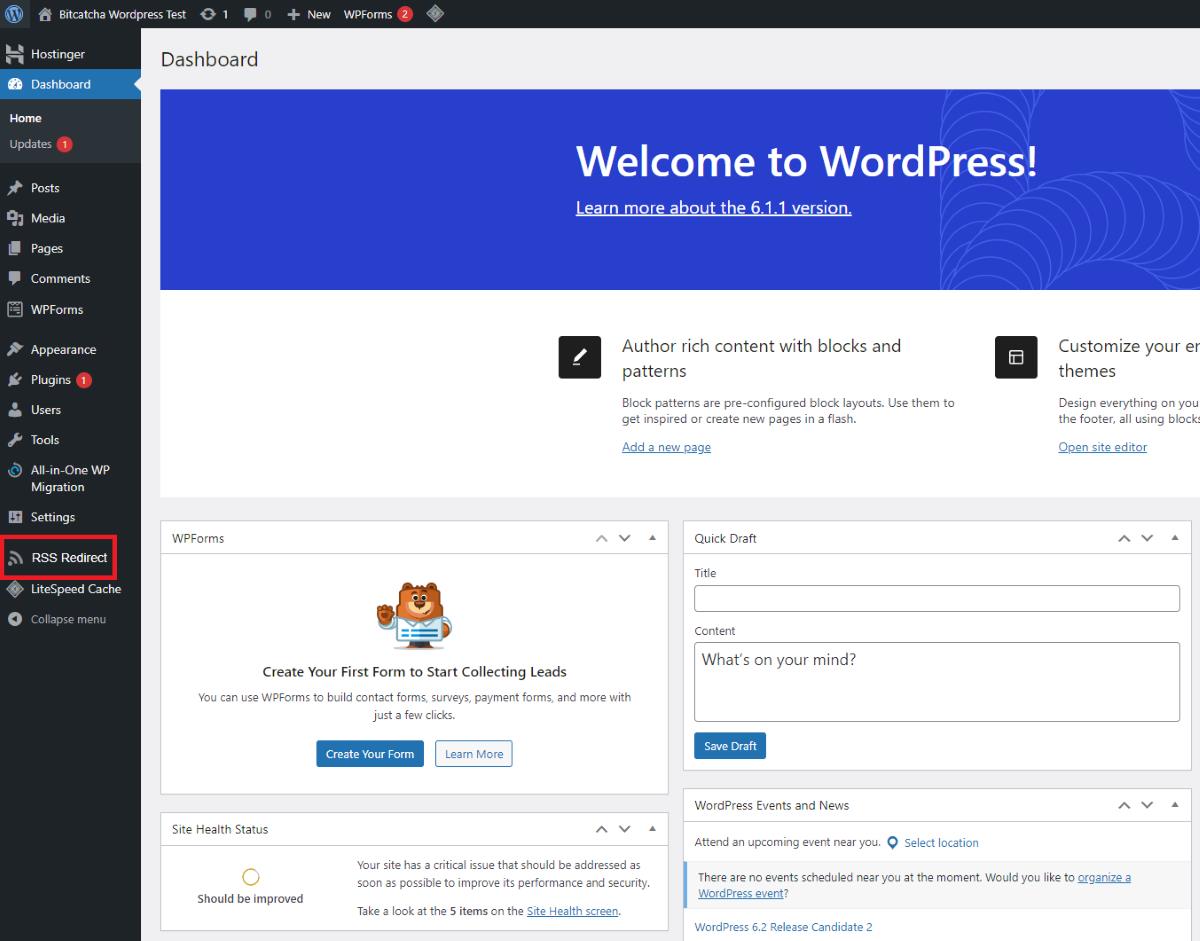
Wenn Sie auf das RSS Redirect-Panel zugreifen, klicken Sie auf die große blaue Schaltfläche „Hier klicken, um die Umleitung zu aktivieren“, warten Sie ein paar Sekunden, und Sie können zum nächsten Schritt übergehen: Ihren Besuchern eine Möglichkeit bieten, Ihren Feed anzusehen.
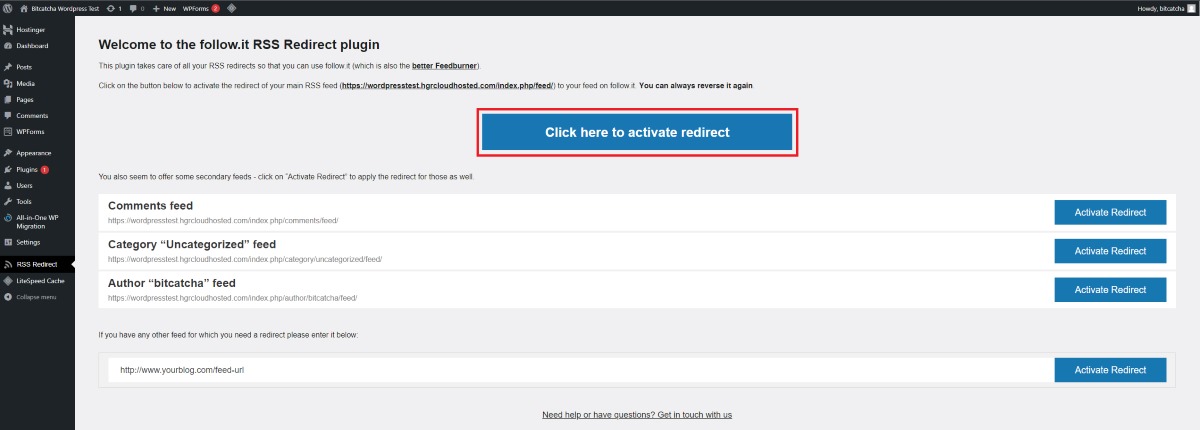
Es gibt zusätzliche Optionen im RSS Redirect-Panel, einschließlich einer Option für einen benutzerdefinierten Feed. Wenn das RSS-Feed-Plugin Ihren Feed nicht richtig umleitet, sollte das manuelle Einfügen Ihrer Feed-URL hier funktionieren.
Anzeige Ihres RSS-Feeds im Frontend Ihrer Website
Jetzt, da Sie Ihre RSS-Feed-URL haben und Ihre RSS-Umleitung eingerichtet haben, sollten Sie einen Weg hinzufügen, damit die Besucher Ihrer Website auf den RSS-Feed zugreifen können.
Die besten Webhosting-Anbieter enthalten in der Regel ein kostenloses Website-Erstellungstool mit ihren Hosting-Paketen, mit dem Sie Ihrer Website recht einfach einen RSS-Feed hinzufügen können. In diesem Beispiel verwenden wir den Website-Editor von Hostinger.
Melden Sie sich zunächst bei Ihrem WordPress-Dashboard an, zeigen Sie dann mit der Maus auf „Design“ auf der linken Seite des Dashboards und klicken Sie auf „Editor“. Dies bringt Sie zur Bearbeitungsseite Ihrer Website.
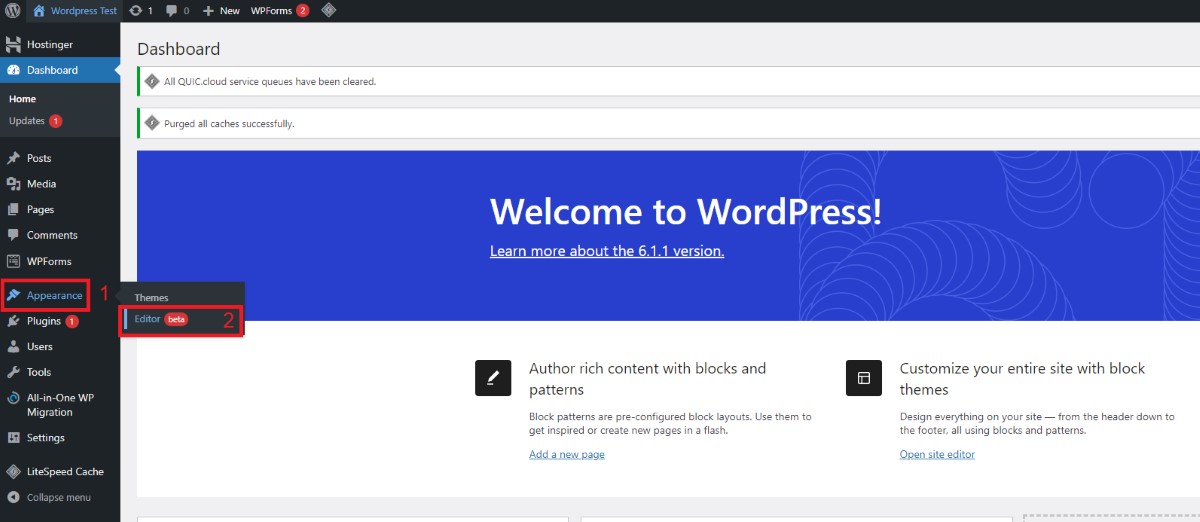
Klicken Sie dann auf die Schaltfläche „Block-Inserter umschalten“ (die blaue Box mit einem Plus [+] darin).
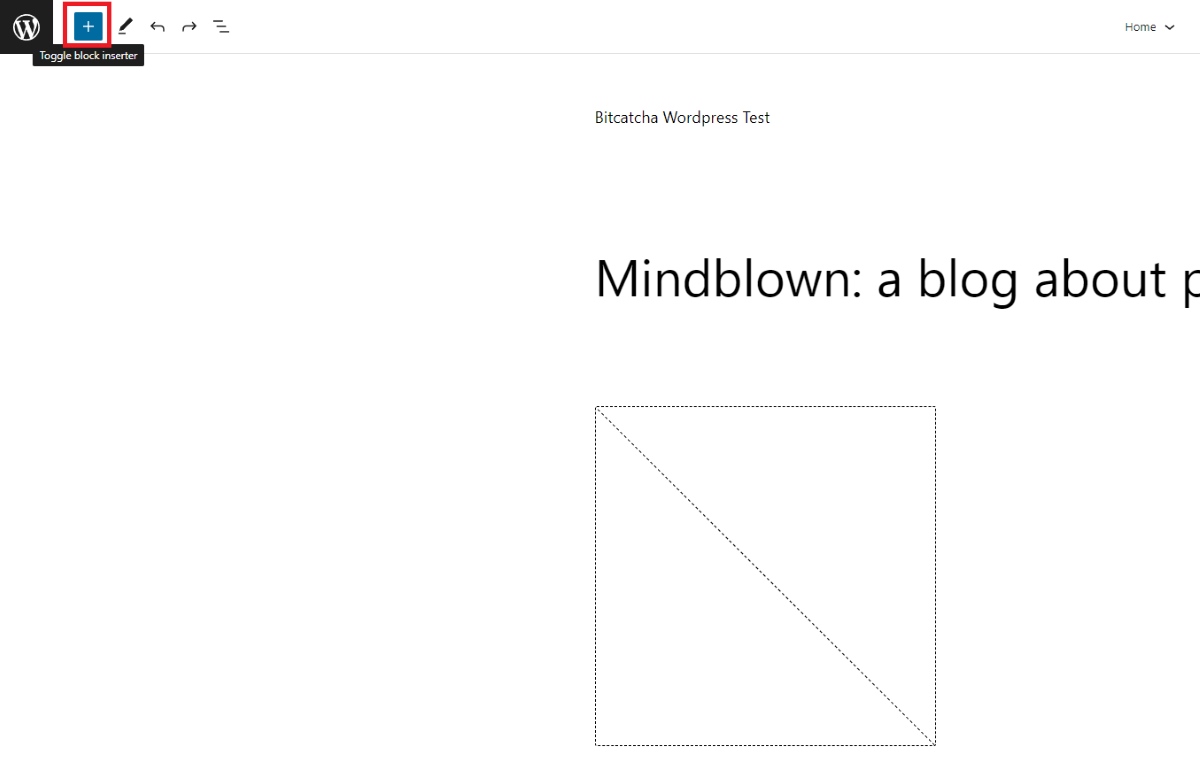
Klicken Sie auf „Blöcke“ und scrollen Sie nach unten zum Abschnitt „Widgets“ in dem Panel, das auf der linken Seite Ihres Bildschirms erscheint, und klicken Sie auf die Schaltfläche „RSS“.
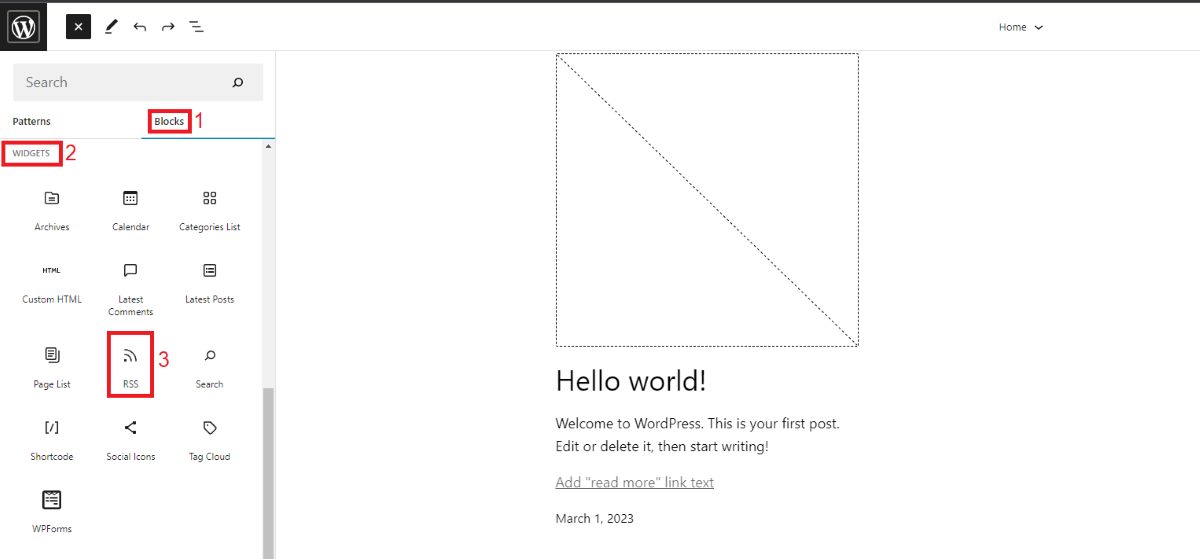
Sobald Sie dies getan haben, erscheint ein neuer RSS-Feed-Block auf Ihrer Website, der Ihre Benutzer über alle neuen Beiträge informiert, die dem von Ihnen eingegebenen RSS-URL hinzugefügt werden.

Sie können das RSS-Feed-Widget per Drag-and-Drop überall auf Ihrer Website platzieren (z.B. in der Kopf- oder Fußzeile). Sobald Sie mit dem Basteln fertig sind, speichern Sie Ihre Änderungen, und fertig!
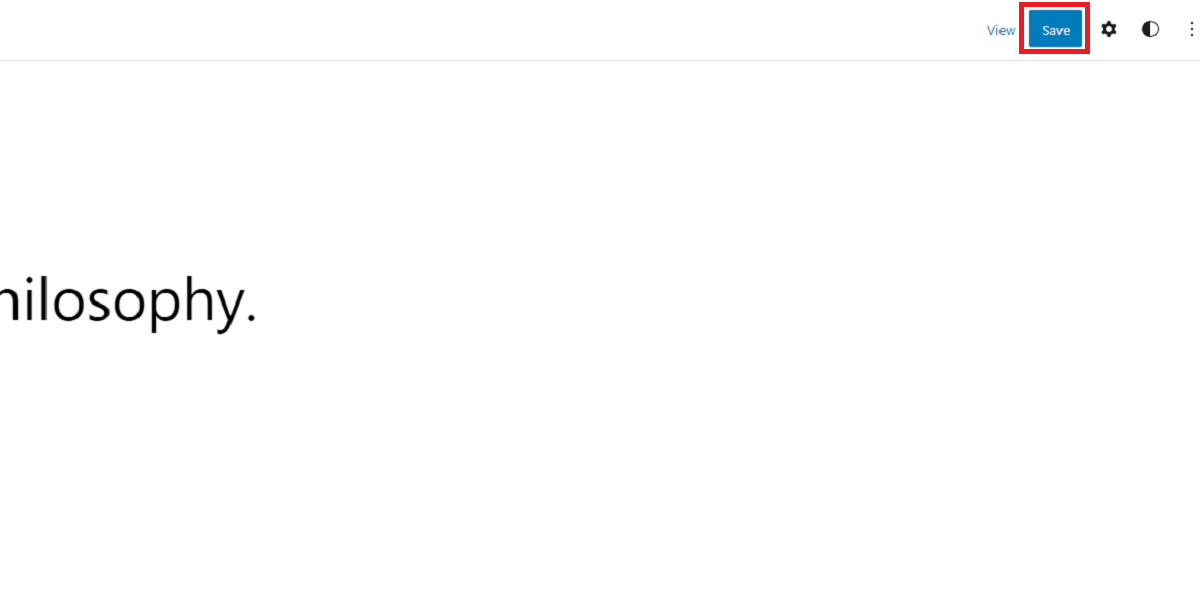
Die besten RSS-Feed-Plugins zur Erweiterung der Funktionalität in WordPress
Die Wahl der richtigen RSS-Feed-Plugins für Ihre Website kann dazu beitragen, die Benutzererfahrung zu verbessern und Ihnen möglicherweise noch mehr Besucher (und damit mehr Einnahmen) zu bescheren.
Es gibt viele verschiedene Plugins, daher kann es schwierig sein zu wissen, welches für Sie und Ihre Website am besten geeignet ist. Wir haben unten eine Liste unserer Lieblingsoptionen zusammengestellt:
1. WP RSS Aggregator

WP RSS Aggregator (kostenlos, die grundlegende Premium-Version beginnt bei 79 $ pro Jahr) ist eines der beliebtesten Plugins zum Importieren, Zusammenführen und Anzeigen von RSS-Feeds überall auf Ihrer Website. Es importiert automatisch RSS-Feeds von einer unbegrenzten Anzahl von Websites und zeigt sie auf Ihrer Website an.
Es ermöglicht Ihnen auch, einen Feed zu erstellen und anzupassen, den Sie dann auf verschiedenen Teilen der Seiten Ihrer Website anzeigen können, so dass Sie alle diese Feeds von einer einzigen Seite aus verwalten können.
2. RSS Aggregator by Feedzy
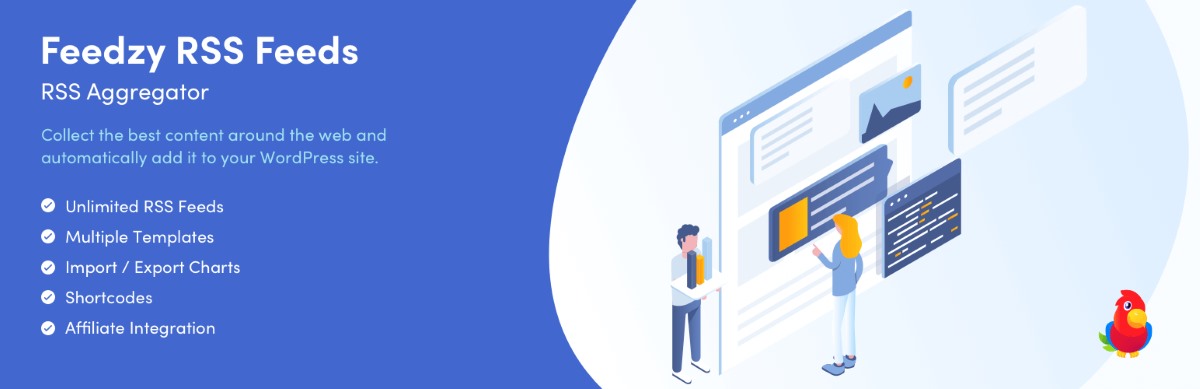
(Quelle: WordPress.org)
RSS Aggregator by Feedzy (kostenlos, Premium-Funktionen beginnen bei 99 $ pro Jahr) bezeichnet sich selbst als „den leistungsstärksten WordPress RSS-Aggregator“, der es Ihnen ermöglicht, schnell Inhalte zu kuratieren, automatisch zu bloggen, zu importieren und eine unbegrenzte Anzahl von RSS-Feeds auf Ihrer Website anzuzeigen.
Es verfügt über eine „Feed to Post“-Funktion, die RSS-Feed-Elemente automatisch in WordPress-Seiten, Beiträge und benutzerdefinierte Beitragstypen umwandelt. Betrachten Sie dieses Plugin als eine ebenso leistungsstarke Alternative zu WP RSS Aggregator.
3. Category Specific RSS Feed Subscription
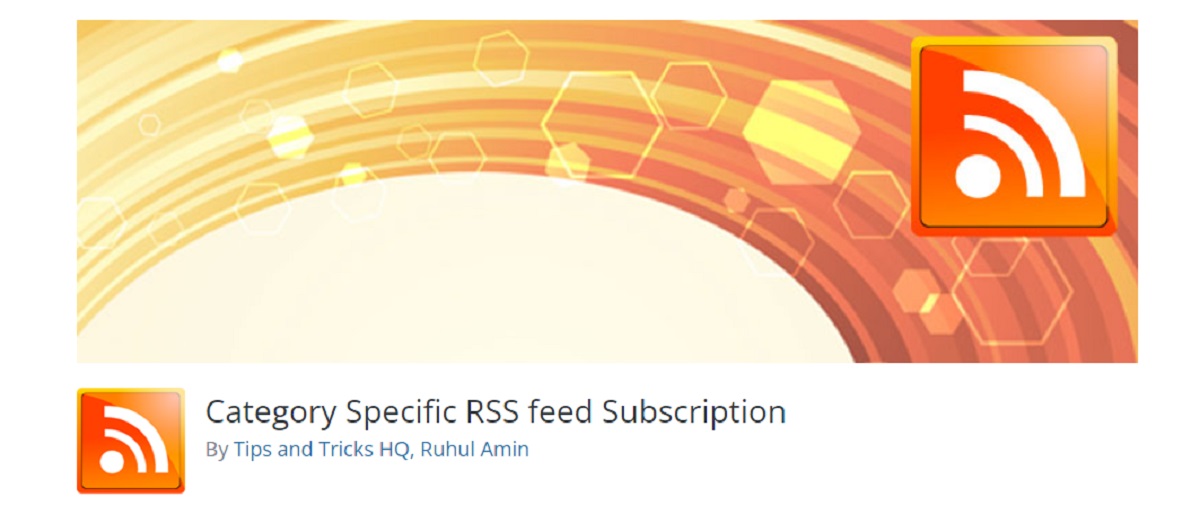
Das Plugin Category Specific RSS Feed Subscription (kostenlos) ermöglicht es Ihnen, ein Menü mit mehreren RSS-Feed-Abonnementoptionen zu Ihrer Website hinzuzufügen (zusätzlich zu Ihrer normalen RSS-Abonnementoption).
Dieses Plugin ist besonders nützlich, wenn Ihre Website eine Vielzahl von Themen abdeckt, und ermöglicht es Ihren Lesern, bestimmte RSS-Feed-Kategorien zum Abonnieren auszuwählen.
4. Featured Images in RSS for Mailchimp & More
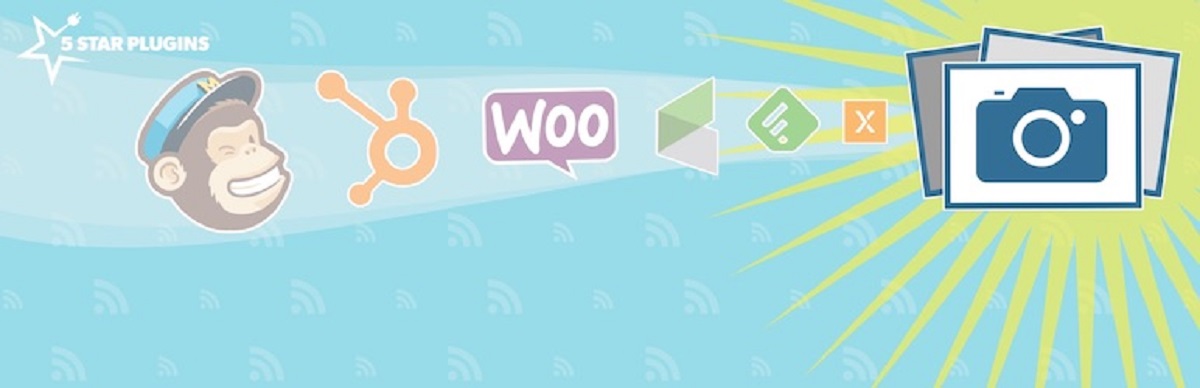
Featured Images in RSS for Mailchimp & More (kostenlos) tut, was der Name sagt: Es fügt Bilder zu Ihrem RSS-Feed hinzu und hilft, etwas Farbe und Pep in einen ansonsten monotonen textbasierten RSS-Feed zu bringen.
Dieses Plugin ermöglicht es Ihnen auch, die präsentierten Bilder Ihrer Website in MailChimp RSS-E-Mail-Kampagnen, Feedly und alle anderen Dienste, die RSS-Feed-Daten verwenden, auszugeben.
5. RSS Feed Retriever
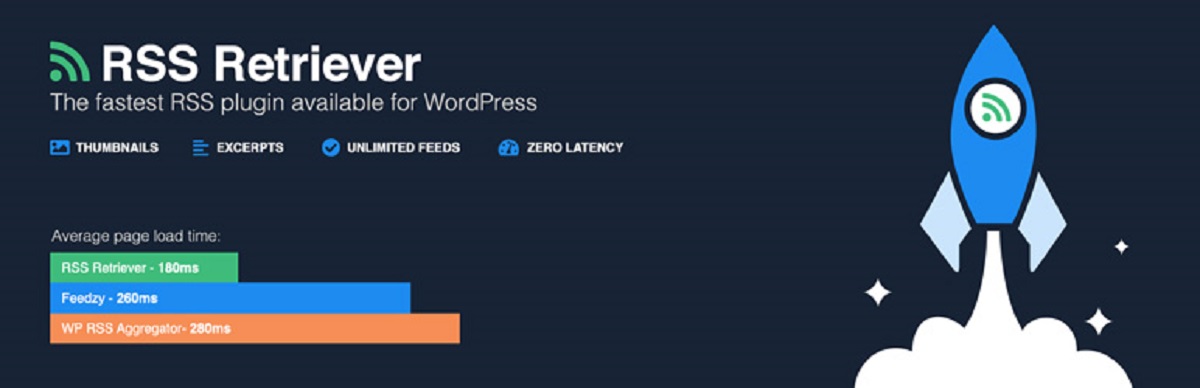
Das Plugin RSS Feed Retriever (kostenlos, Premium-Version kostet 29 $ pro Jahr) holt einen oder mehrere RSS-Feeds und zeigt sie dann in einer ungeordneten Liste mit Shortcode an. Sie können diesen RSS-Feed dann überall anzeigen, wo Sie möchten, einschließlich Widgets.
Dieses Plugin ist hochgradig anpassbar und ermöglicht es Ihnen, Folgendes zu konfigurieren:
- Ob der gesamte Inhalt des RSS-Feeds oder nur ein Auszug angezeigt werden soll
- Wie viele Wörter im Auszug gezeigt werden
- Ob es einen „Weiterlesen“-Link gibt oder nicht
- Ob Links in einem neuen Fenster geöffnet werden oder nicht
Bereit für RSS!
RSS-Feeds sind eine schnelle und einfache Möglichkeit, Ihre Website-Inhalte und ihre Besucher auf dem Laufenden zu halten, und sie können in nur wenigen Minuten eingerichtet werden.
Alles in allem helfen RSS-Feeds Ihnen, eine glückliche und treue Anhängerschaft für Ihre Inhalte zu pflegen. Zufriedene Leser wiederum teilen eher die Inhalte Ihrer Website, was dazu beitragen kann, den Verkehr auf Ihrer Website zu erhöhen und ihren anhaltenden Erfolg zu sichern!
